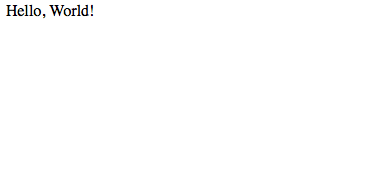1. 目的
GoogleAppEngineで簡単なWEBサイトをビルドしようと思ったら,デプロイ方法がCUIになっていました。
デプロイまでの手順を忘れないようにメモしておきます。
2. デプロイに必要なもの
-
Cloud SDK
インストール方法は公式にドキュメントがあるので,それを参考にローカルマシンに導入します。
gcloudコマンドは,展開したファイルにリンクが貼られるので,適当な箇所(ホームディレクトリ直下とか)で展開し,削除しないように注意します。
2017年4月2日時点では,クイックスタートのページからリンクを踏んでも404エラーが出ていますが,そのうち修正されるでしょう。 -
プロジェクトID
デプロイ用のプロジェクトIDを用意しておきます。
プロジェクトIDがない場合は,コンソール画面からプロジェクトを作成します。
3. gcloud でログイン
gcloud initで,どのプロジェクトを使うのか,初期設定をしておきます。
4. git からサンプルをダウンロード
サンプルファイルをローカルにクローンします。
git clone -b phase0-helloworld https://github.com/GoogleCloudPlatform/appengine-php-guestbook.git helloworld
クローンされるファイルは次の通りです。
.
├── README.md
├── app.yaml
└── helloworld.php
展開したディレクトリに移動して次のコマンドを実行します。
dev_appserver.py .
WEBサーバーが立ち上がり,空いているポートで自動的にサービスが始まります。
INFO 2017-04-02 09:47:57,971 dispatcher.py:205] Starting module "default" running at: http://localhost:8080
INFO 2017-04-02 09:47:57,973 admin_server.py:116] Starting admin server at: http://localhost:8000
この場合 8080番で展開されるWEBページ。8000番で管理ページにアクセスできます。
デフォルトでは,このようなページにアクセスできるはずです。
<?php
echo 'test';
helloworld.phpを書き換えると,結果が即時に反映されます。
5. リモートへデプロイ
事前にgcloud app browseでデプロイ先のURLを確認しておくと,誤ったプロジェクトに上書きすることを避けられると思います。
gcloud app deployでデプロイします。
以上です。